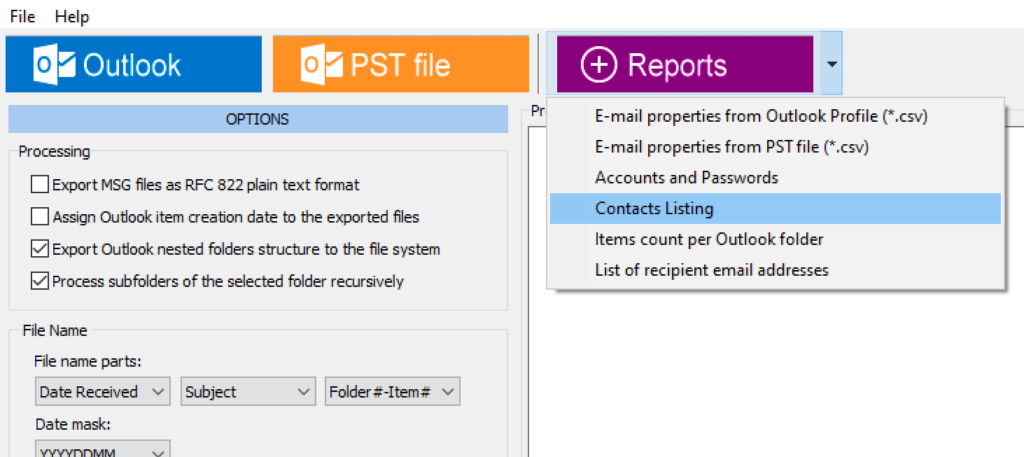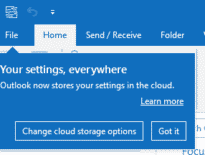ローカル メールボックス全体を新しいコンピュータに転送するには、3 つの手順しか必要ありません。: 古いPCにエクスポートする, ファイルを新しいファイルに移動します, 次にインポート. ボタンをクリックするだけで簡単に聞こえます, しかし実際、多くのユーザーは、すべてのローカルメールを新しい家に移動するのに苦労しています。. この記事では、 Outlookの電子メールをあるコンピューターから別のコンピューターに転送する. 古いコンピューターのローカル電子メールクライアントがOutlookではない場合, または、古いコンピューターのOutlookからOutlook以外の別の電子メールクライアントに移行する場合, この記事の最後にも移行レシピがあります.
問題
たまにコンピュータをアップグレードすることは21世紀の日常業務です. アプリケーションは、より多くの CPU パワーとより多くのメモリを徐々に必要とし、アプリケーションのスムーズなパフォーマンスを維持するために新しいマシンに移行することが頻繁に必要になっています。.
新しいコンピューターへの移行中に発生するタスクの1つは、メッセージを含むOutlookメールボックス全体を転送する必要があることです。, 添付ファイルと連絡先. これは本当に不可解かもしれません, これまでにこのようなタスクに直面したことはありません. 確かに, 最初の出発点は何ですか? 心配する必要はありません, このチュートリアルでは、質問にすぐに光を当てます.
通常, すべてのメール転送には3つのステップが含まれます: 最初, ソースコンピュータの電子メールクライアントから電子メールをエクスポートする必要があります, 次に、それらを新しいコンピューターに移動します, 最後に、それらを宛先の電子メールクライアントにインポートします. 通常. しかし実際には, プロセスが意図したとおりに進まないことがよくあります. メッセージは失われます, 書式設定の区切り, アタッチメントが開いていないなど. 時々, 問題は、電子メールのエクスポートそのものから始まります, 特に古いまたはあまり人気のない電子メールクライアントに関しては.
解決策は近いです.
ソリューション
上で述べたように, 全体で3つのステップがあります: エクスポート, 移動します, インポート. ここに, Outlookのローカルメールをエクスポートする方法について説明します, それらを新しいコンピューターに移動する方法, 次に、それらを宛先のOutlookにインポートします–1つの方法は手動です, もう1つは自動です.
ステップ 1: 古いコンピューターのOutlookから電子メールをエクスポートする
Outlookから電子メールを抽出する最も簡単な方法は、PSTファイルにエクスポートすることです. これを行う方法は次のとおりです.
- クリック ファイル リボンの上部にあるメニューを選択して、 輸出入.
- メールボックスデータをPSTファイルにエクスポートする必要があります, したがって、「ファイルにエクスポート」を選択します. [次へ]をクリックします.
- Outlookはさまざまな形式にエクスポートできます, しかし、PSTが必要です, したがって、「Outlookデータファイル」を選択します. [次へ]をクリックします.
- PSTファイルにエクスポートするメールボックスフォルダーを選択します. 「サブフォルダを含める」チェックボックスが有効になっていることを確認してください. [次へ]をクリックします.
- 今, エクスポートされたPSTファイルを保存する必要があるパスを参照します. [完了]をクリックします.
ステップ 2: 新しいコンピューターへの移動
今, 古いコンピューターで、メールボックスをエクスポートしたフォルダーを参照します. エクスポートされたPSTファイルを任意のモバイルストレージデバイスにコピーします. 古いコンピューターからデバイスを切断します, 次に、それを新しいものに接続します. モバイルストレージから新しいPCの任意のフォルダにファイルをコピーします.
ステップ 3: Outlookの電子メールを新しいコンピューターにインポートします
メッセージを転送するには, PSTファイルからOutlookへの添付ファイルと連絡先 2007, 見通し 2010 またはOutlook 2019 新しいコンピューターでは、Outlookで開いて各PSTファイルをインポートする必要があります. これを行う方法は次のとおりです:
- 新しいコンピューターで, Outlookを起動します. 以前に作成したことがない場合は、新しいアカウントを作成します.
- の ファイル メニュー, 選択 輸出入.
- 今, インポート/エクスポートウィザードで、[別のプログラムまたはファイルからインポート]を選択します. [次へ]をクリックします.
- ソースファイルの種類として「Outlookデータファイル」を選択します.
- ptのモバイルストレージからPSTファイルをコピーしたフォルダーを参照します 2.
- そのフォルダ内のPSTファイルを選択し、をクリックします オープン. [次へ]をクリックします.
- PSTファイルがパスワードで保護されている場合, 正しいパスワードを入力してください.
- 今, 古いコンピューターからメールボックスデータをインポートするOutlookアカウントのフォルダーを選択します。. [完了]をクリックします.
インポートプロセスには時間がかかります. 各PSTファイルを個別にインポートする必要があることに注意してください. 保存されたすべてのPSTファイルに対して同じ手順を繰り返します. また、方法を見つけることができます ost ファイルを新しいコンピューターに移動する あなたがそれをしている間.
Outlook メールを自動的に移動する
バックアップを作成するために Outlook の .pst ファイルをエクスポートするには、多くの繰り返しの手動手順が必要です。. 複数のコンピューターまたはアカウントを再構成する場合、面倒になる可能性があります. そのうえ, 途中で間違えやすくなる. そう, プロセスを自動化できますか? [はい], ただし、ワークフローを高速化するにはサードパーティのツールが必要です.

Outlook Transfer から移行ツールを使用する際の手順は次のとおりです。, 手順は他のソリューションと似ている傾向があります.
- メール移行ツールのOutlookTransferをダウンロードする 特定の電子メールクライアント用. で特定のツールを選択することもできます。 ダウンロード ページはこちら.
- このツールを古いコンピューターにインストールします.
- ツールを実行し、指示に従って、従来の電子メールクライアントからPSTファイルにメッセージと連絡先をエクスポートします.
それから, ステップから始まる上記のチュートリアルに従ってください 2.
ザ Outlook用データ抽出キット Microsoft Outlook オブジェクトを他の形式に簡単にエクスポートできます. これにより、Gmail などの別の電子メール クライアントを使用して、新しい Outlook データ ファイルを開くこともできます。.
別の電子メールクライアントからOutlookへの移行
古いコンピュータは技術的にだけでなく古いかもしれません, だけでなく道徳的に. 例えば, 古いコンピュータにインストールされているソフトウェアは、ほとんど古くなっている可能性があります, メールクライアントを含む. このような廃止されたがまだ広く使用されている電子メールクライアントは、古いバージョンのWindowsMailとOutlookExpressです。, Eudoraメール, The Bat!, IncrediMailなど. きっと, 古いメールクライアントに保存されているという理由だけで、通信全体を捨てたくない.
この場合, Outlook Transferなどのサードパーティツールを使用して、古いコンピューターの古い電子メールソフトウェアから新しいコンピューターのOutlookに電子メールを簡単にエクスポートする必要があります。. 使用する特定のソフトウェアに関係なく, 手順はほぼ同じです:
- メール移行ツールのOutlookTransferをダウンロードする 特定の電子メールクライアント用. あなたはで特定のツールを選択することができます ダウンロード ページはこちら.
- このツールを古いコンピューターにインストールします.
- ツールを実行し、指示に従って、従来の電子メールクライアントからPSTファイルにメッセージと連絡先をエクスポートします.
それから, ステップから始めて、上記のチュートリアルに従うだけです。 2.
古いコンピューターからOutlook以外の電子メールクライアントへの移行
古いコンピューターから新しいコンピューターにOutlookの電子メールを転送する場合, ただし、Outlookを使用する予定はありません, 新しいコンピューター上の別の電子メールクライアントに電子メールを移動する簡単な方法があります. 必要になるだろう Outlookのデータ抽出キット これをする.
Outlookのローカル電子メールを新しいコンピューターに転送して別のメールクライアントにインポートする手順は次のとおりです。:
- Outlook用データ抽出キットをダウンロードする ここに.
* - 未登録バージョンでは、限られた数のメッセージが変換されます - 古いコンピューターにツールをインストールして実行します.
- プログラムは自動的にできます Outlookからメールボックスを変換する またはPSTファイルからMSGを含む多くのフォーマットへ。これは以下を含む多くの電子メールクライアントによってサポートされています。 Gmail と サンダーバード.
- エクスポートされたメールボックスファイルを新しいコンピューターに転送し、提供されている標準的な手段を使用して宛先の電子メールクライアントにインポートします.
結論
[はい], 新しいPCに移行することは、新しい家に移動するようなものです。. 最初はパニックになります, 次に、災害の大きさを評価します, 次に、ここからそこに物事を系統的に移動します, そして最後にあなたは再び快適に感じます, あなたの新しい場所で. メールの移行についても同じことが言えます: たくさんのトラブルがあります. しかし、それらの少なくとも1つは今解決することができます. Outlookのローカルメールを新しいコンピューターに移動するのは簡単です, 特にあなたが専門家を適用する場合 電子メールの移行ソフトウェア これにより、プロセスが大幅に簡素化されます.
よくある質問
Outlook メール アカウントを新しいコンピューターに転送する方法?
転送可能な Outlook データ ファイルのみを転送する必要があります。. これを行うには、主に2つの方法があります. インポートおよびエクスポート ウィザードを使用してデータを手動で転送できます. この機能はデスクトップ アプリでのみ使用できます. データ ファイルの生成には多くの時間と反復作業が必要なため, サードパーティのメール移行およびデータ抽出ソフトウェアを使用できます.
あるコンピューターから別のコンピューターに Outlook フォルダーを転送する方法?
エクスポート ウィザードを使用してファイルと設定をエクスポートする. ウィザードが手順を案内します. ただし、選択には注意してください “ファイルへのエクスポート” 選択します “Outlookデータファイル (.PST).” 唯一の制限は、ファイル形式があまり柔軟性を提供しないことです, 例えば, 別のプログラムを使用して Outlook データをインポートする. 別の良い方法は、Outlook データを抽出してさまざまな形式にエクスポートできるサードパーティ ツールを使用することです。. 抽出ツールは Outlook アーカイブを新しいコンピューターに転送する.
Windowsであるコンピューターから別のコンピューターに電子メールを転送する方法 10?
マイクロソフトを使用している場合 365, Exchange.com, Outlook.com, または POP または IMAP によってアクセスされない Live.com アカウント, メールとアカウント設定はオンラインでバックアップされます. オフライン, OSTファイルしかありません. このファイルをコンピュータ間で移動する必要はありません, 新しいデバイスで再作成されるため. 今, POP または IMAP によってアクセスされるアカウントの場合, あなたが生成することができます (.PST) Outlook インポート エクスポート ウィザードを使用したファイル.
あるコンピューターから別のコンピューターにメールアドレスを転送する方法?
インポート/エクスポート ウィザードを使用して Outlook の連絡先をエクスポートできます. ファイルへのエクスポートを選択した後, 必ず選択してください, カンマ区切り, .csv ファイルを保存する場所を指定します。. People 連絡先管理アプリを使用している場合, 連絡先情報はデバイス間で自動的に同期されます. 心配する必要はありません, あなたの vCardファイル 安全になります.